Panduan ini ditujukan untuk membantu Anda menerapkan Google Wallet API di dalam aplikasi atau situs Anda.
Tombol Simpan ke Google Pay
Tombol Simpan ke Google Pay harus memanggil salah satu alur Google Pay API untuk Kartu. Alur ini memunculkan layar tempat pengguna dapat menyimpan boarding pass, tiket acara atau transportasi umum, kartu loyalitas, kartu voucher, dan penawaran ke perangkat Android mereka. Tombol ini dapat digunakan di aplikasi penjual, situs, email, atau SMS.
Aset
Tombol Simpan ke Google Pay tersedia sebagai file EPS dan SVG.
Download aset - EPS Download aset - SVG
Semua tombol Simpan ke Google Pay yang ditampilkan di situs, aplikasi, atau komunikasi email Anda harus mematuhi pedoman brand kami, yang dijelaskan di halaman ini. Hal tersebut mencakup, tetapi tidak terbatas pada, yang berikut:
- Ukuran relatif terhadap tombol atau elemen serupa lainnya pada halaman
- Kontras dengan warna latar belakang area sekitar
- Ruang kosong
Tombol Simpan ke Google Pay tersedia dalam bahasa berikut: Arab, Kroasia, Ceko, Denmark, Belanda, Inggris, Finlandia, Prancis, Jerman, Indonesia, Italia, Jepang, Korea, Norwegia (Bokmal), Polandia, Portugis, Rusia, China Aksara Sederhana, Slovakia, Spanyol, Swedia, Thai, China Aksara Tradisional, dan Ukraina.
Ukuran
Sesuaikan tinggi dan lebar tombol Simpan ke Google Pay agar sesuai dengan tata letak Anda. Jika ada tombol lain di halaman tersebut, ukuran tombol Simpan ke Google Pay harus sama atau lebih besar dari tombol tersebut. Jangan membuat tombol Simpan ke Google Pay lebih kecil daripada tombol lainnya.
Gaya
Tombol Simpan ke Google Pay tersedia dalam tiga variasi: hitam, putih, dan putih dengan garis batas hitam. Tombol dengan versi teks yang dilokalkan disediakan. Jangan membuat tombol dengan teks Anda sendiri yang dilokalkan.
 |
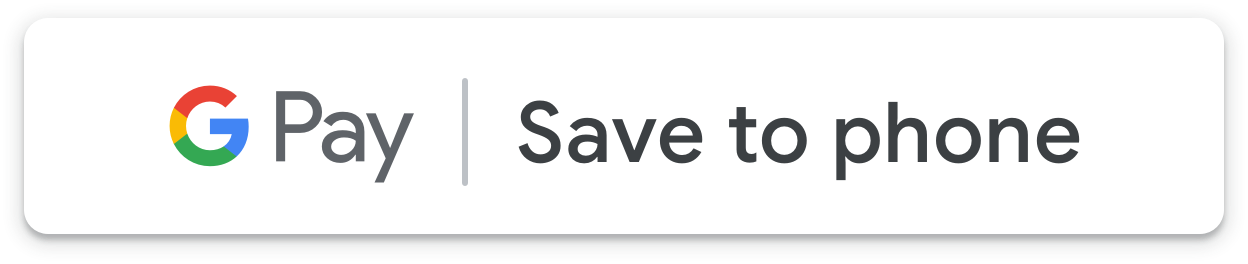 |
 |
| Hitam | Putih | Putih bergaris tepi |
| Gunakan tombol hitam pada latar belakang putih atau terang untuk memberikan kontras. Jangan gunakan tombol hitam pada latar belakang gelap. Sebagai gantinya, gunakan tombol putih. | Gunakan tombol putih pada latar belakang gelap atau warna-warni. Jangan gunakan tombol putih pada latar belakang putih atau terang. Sebagai gantinya, gunakan tombol hitam atau tombol putih dengan garis batas. | Gunakan tombol putih dengan garis batas sebagai alternatif tombol hitam dengan latar belakang putih atau terang. Jangan gunakan tombol ini pada latar belakang gelap atau warna-warni; gunakan tombol putih standar sebagai gantinya. |
Ruang kosong
Selalu pertahankan ruang kosong minimum 8 dp di semua sisi tombol Simpan ke Google Pay. Pastikan ruang kosong tidak pernah rusak dengan gambar atau teks.
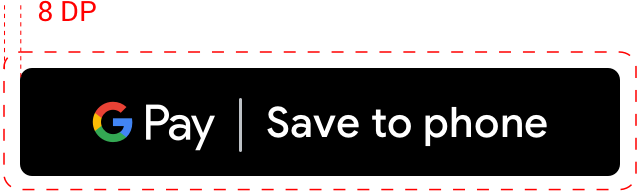
Tinggi minimum
Semua tombol Simpan ke Google Pay harus memiliki tinggi minimum 36 dp.
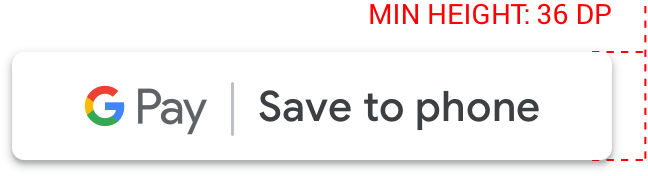
Anjuran dan larangan
| Anjuran | Larangan |
|---|---|
| Lakukan: Hanya gunakan tombol Simpan ke Google Pay yang disediakan oleh Google. | Jangan: Jangan membuat tombol Save to Google Pay sendiri atau mengubah font, warna, radius tombol, atau padding di dalam tombol dengan cara apa pun. |
| Anjuran: Gunakan gaya tombol yang sama di seluruh situs Anda. Warna tombol dapat beradaptasi jika warna latar belakang berubah. | Jangan lakukan: Jangan membuat tombol Simpan ke Google Pay lebih kecil daripada tombol lainnya. |
| Lakukan: Pastikan ukuran tombol Simpan ke Google Pay tetap sama dengan atau lebih besar daripada tombol lainnya. | Jangan: Jangan menggunakan warna tombol yang mirip dengan latar belakang. Misalnya, jangan gunakan tombol putih pada latar belakang putih. |
| Anjuran: Pastikan Anda memilih warna tombol yang kontras dengan latar belakang. | Jangan lakukan: Jangan mengizinkan penskalaan tombol. |
| Anjuran: Pertahankan rasio tombol yang sama saat mengubah ukuran tombol Simpan ke Google Pay. |
Praktik terbaik untuk penempatan tombol
Untuk memaksimalkan jumlah objek yang disimpan, tampilkan tombol Simpan ke Google Pay secara jelas di aplikasi, situs, atau email Anda. Anda harus mematuhi praktik terbaik berikut agar dapat menerima persetujuan merek dari Google.
Kartu loyalitas
Sebaiknya tempatkan tombol Simpan ke Google Pay di dekat pengalaman pengguna di aplikasi, situs, atau komunikasi email yang Anda gunakan untuk menampilkan informasi loyalitas pelanggan saat ini. Sebaiknya tampilkan tombol di layar konfirmasi yang muncul tepat setelah pengguna mendaftar ke program loyalitas di aplikasi atau situs Anda.
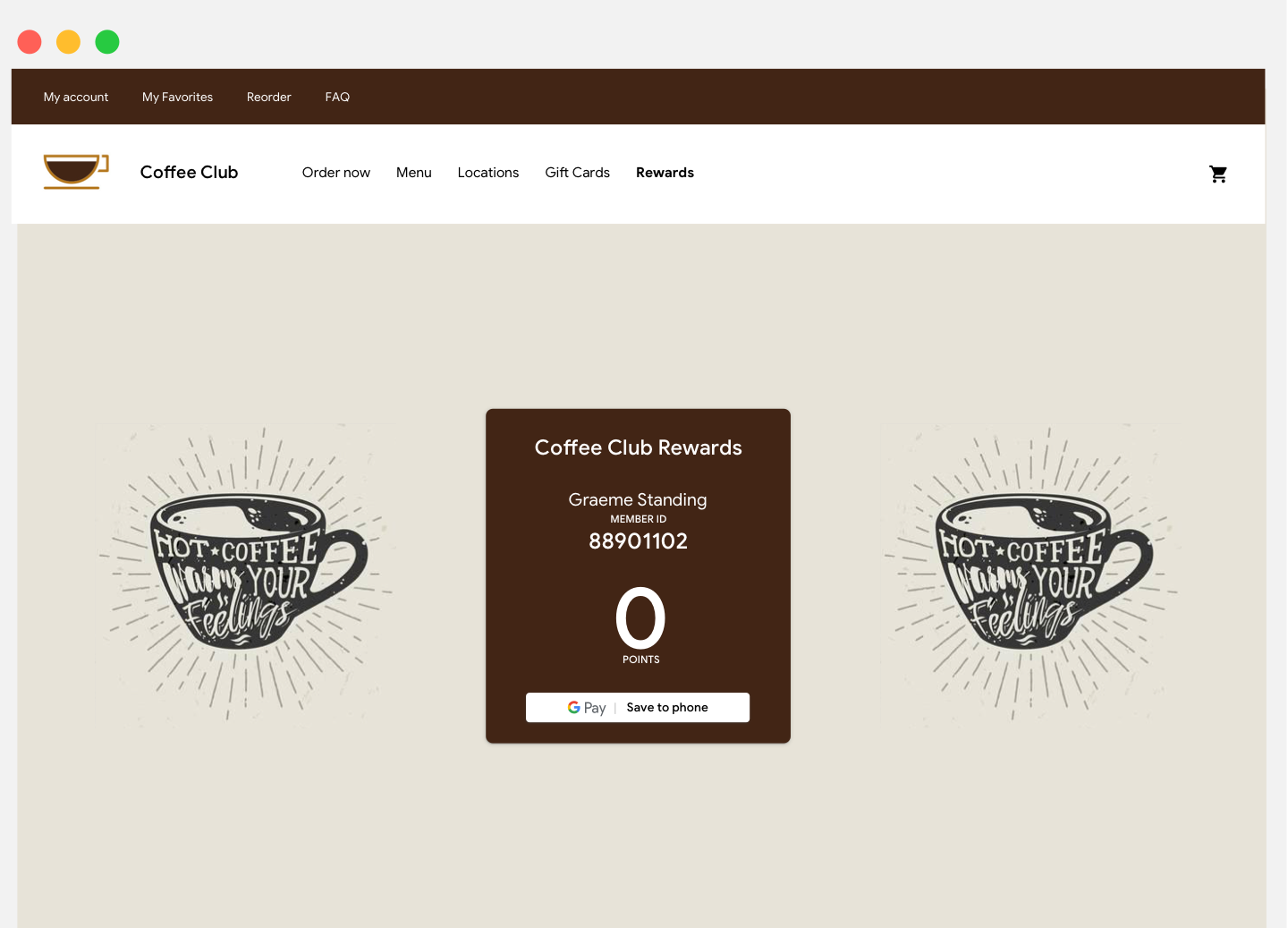
Kartu hadiah
Sebaiknya tempatkan tombol Simpan ke Google Pay di layar konfirmasi yang muncul setelah pengguna membeli kartu voucher di aplikasi atau situs Anda. Sebaiknya tampilkan tombol dalam setiap komunikasi email yang dikirimkan kepada penerima kartu voucher.
Penawaran
Sebaiknya tempatkan tombol Simpan ke Google Pay di dekat layar atau halaman di aplikasi atau situs tempat pengguna mengakses penawaran. Untuk hasil yang lebih baik, sebaiknya sertakan tombol dalam komunikasi email tentang penawaran ini.
Tiket acara dan transportasi umum
Tampilkan tombol Simpan ke Google Pay di akhir alur pembelian atau di layar aplikasi konfirmasi, halaman web, atau email. Sebaiknya tempatkan tombol Simpan ke Google Pay tempat pengguna mengakses tiket mereka di aplikasi atau situs Anda.
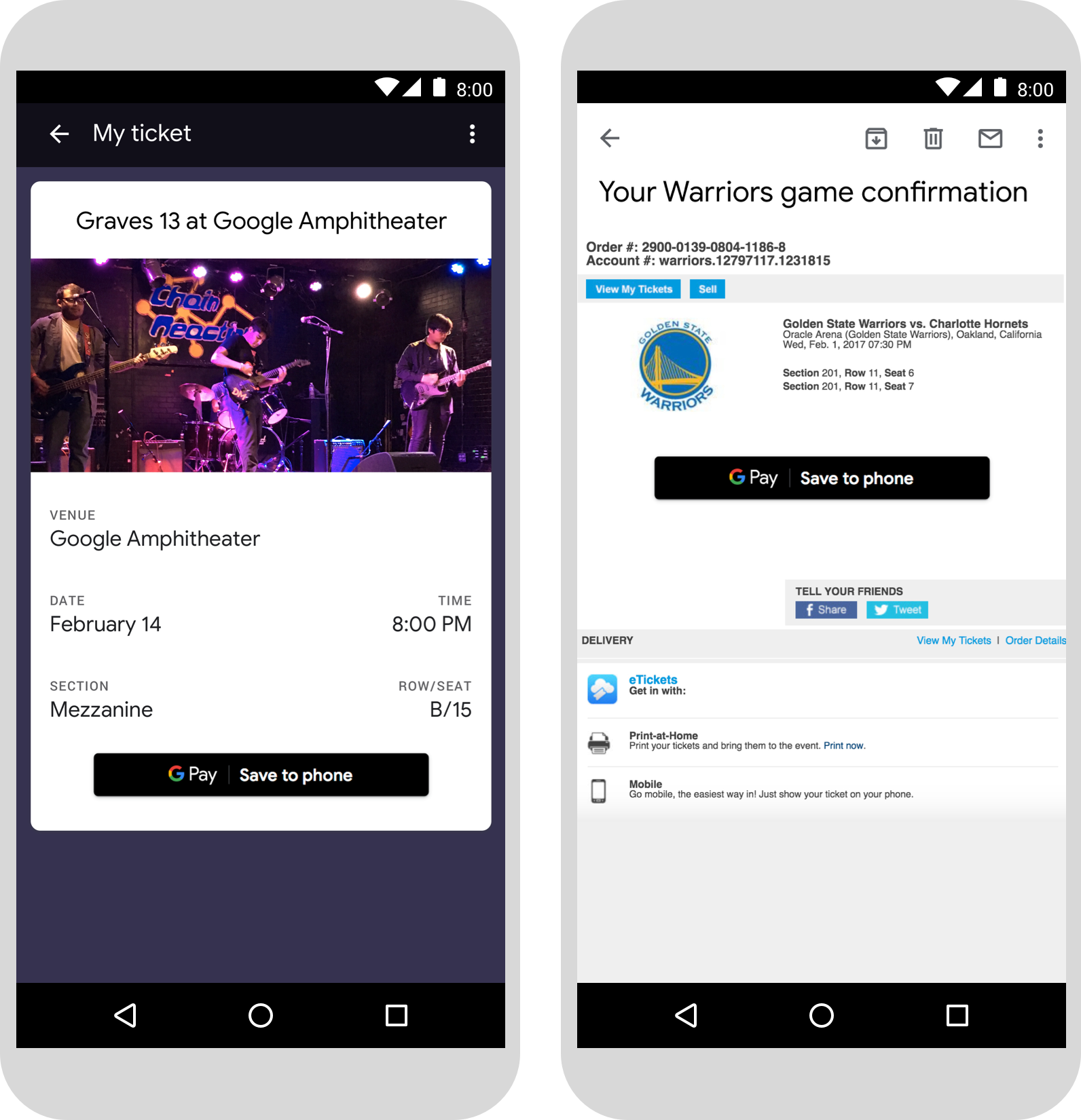
Boarding pass
Tampilkan tombol Simpan ke Google Pay di akhir alur pembelian atau di layar aplikasi konfirmasi, halaman web, atau email. Anda juga dapat menampilkan tombol tempat penumpang check in ke penerbangan atau melihat boarding pass mereka di situs atau aplikasi Anda, atau menyertakannya dalam email yang relevan.
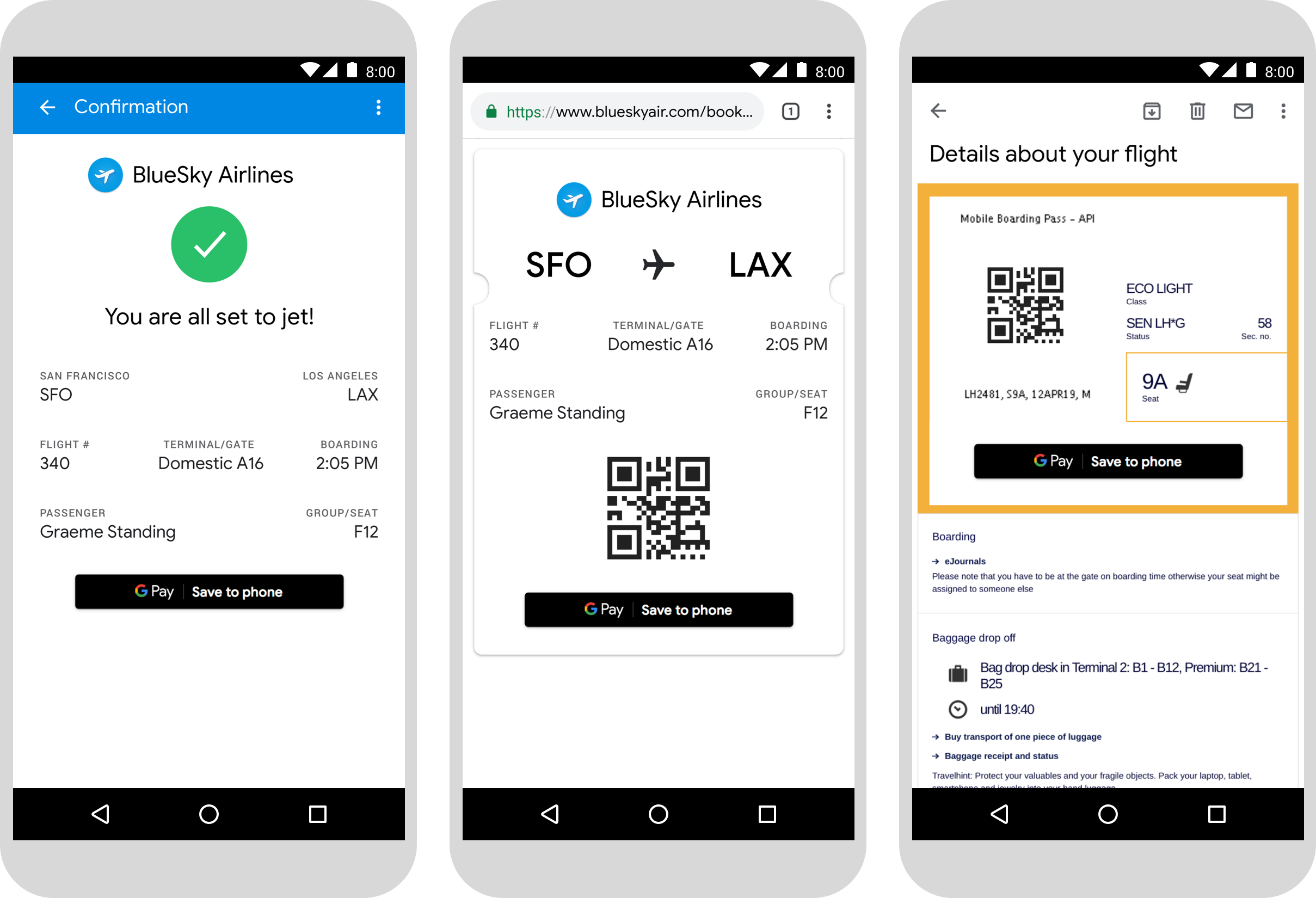
Penggunaan nama produk Google Pay dalam teks
Anda dapat menggunakan teks untuk menunjukkan kepada pengguna bahwa boarding pass, tiket acara atau transportasi umum, kartu loyalitas, kartu voucher, atau penawaran mereka telah disimpan ke perangkatnya.
Gunakan huruf besar pada huruf "G" dan "P"
Selalu gunakan huruf besar "G" dan "P" huruf besar diikuti dengan huruf kecil untuk merujuk ke Google Pay. Jangan menggunakan huruf besar untuk nama lengkap "GOOGLE PAY" kecuali agar cocok dengan gaya tipografi di UI Anda.
Jangan menyingkat Google Pay
Selalu tuliskan kata "Google" dan "Pay".
Cocokkan gaya di UI Anda
Tetapkan "Google Pay" dalam font dan gaya tipografi yang sama dengan teks lainnya di UI Anda. Jangan meniru gaya tipografi Google.
Jangan terjemahkan Google Pay
Selalu tulis "Google Pay" dalam bahasa Inggris. Jangan menerjemahkannya ke bahasa lain.

